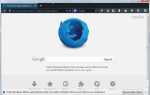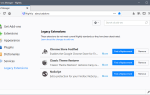Istnieje sporo użytkowników, którzy zainstalowali pasek Babylon Toolbar po pobraniu oprogramowania z portalu Download.com firmy Cnet. Nie jest to jednak jedyny sposób instalacji tego paska narzędzi, ponieważ można go również pobrać bezpośrednio ze strony internetowej Babylon.com oraz za pośrednictwem innych programów i usług, które wykorzystują go do zarabiania pieniędzy na dystrybucji paska narzędzi wraz ze swoimi produktami.
Jednym z problemów, na które mogą natknąć się użytkownicy Firefoxa po zainstalowaniu paska narzędzi, jest to, że nie odinstaluje się poprawnie w systemie. Użytkownicy, którzy usuwają pasek Babylon Toolbar z okna Odinstaluj aplet panelu sterowania programu, mogą zauważyć, że dodatek Firefox jest nadal zainstalowany po usunięciu.
Co gorsza, dodatku nie można odinstalować z poziomu przeglądarki, ponieważ przycisk odinstalowania jest wyszarzony, co oznacza, że nie można go odinstalować z poziomu przeglądarki internetowej.
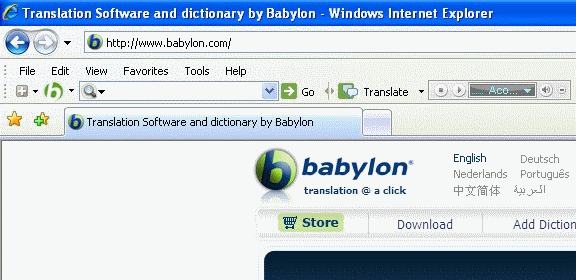
Sytuacje takie jak te, w których brakuje łącza dezinstalacji, są zazwyczaj oznaką oprogramowania innej firmy bezpośrednio instalującego dodatek do przeglądarki Firefox. Zdarza się to czasem bez specjalnego pozwolenia na instalację dodatku, który od dłuższego czasu stanowi problem w przeglądarce internetowej. Mozilla ogłosiła niedawno, że położy kres automatycznym instalacjom dodatków stron trzecich w Firefoksie.
Na razie jednak użytkownicy nie mają większego wyboru, muszą ręcznie wyśledzić lokalizację dodatku w swoim systemie, aby ręcznie usunąć dodatek. Istnieje kilka możliwych lokalizacji, w których można zainstalować dodatki innych firm podczas instalacji, a jednym z nich jest katalog Firefox w plikach programów.
Należy pamiętać, że katalog zależy od lokalizacji, w której zainstalowano przeglądarkę internetową. Użytkownicy Firefoksa mogą zainstalować go w domyślnej lokalizacji lub wybrać niestandardową lokalizację dla plików. Należy również wspomnieć, że Mozilla dodaje katalogi danych użytkownika do innego folderu w systemie Windows.
W moim 64-bitowym systemie Windows 7 był folder, w którym zainstalowano pasek narzędzi Babylon C: \ Program Files (x86) \ Mozilla Firefox \ extensions \ [email protected]
Sugeruję, abyś najpierw przejrzał folder plików programu (pamiętaj, że jest to c: \ program files \ w 32-bitowych systemach operacyjnych), zanim zaczniesz szukać folderu [email protected], jeśli nie możesz tam znaleźć folderu Babylon Toolbar.
Zamknij przeglądarkę Firefox i usuń cały folder [email protected]. To powinno usunąć pasek narzędzi z przeglądarki internetowej. Po prostu uruchom przeglądarkę Firefox, aby sprawdzić, czy dodatek paska narzędzi nie jest już wyświetlany w menedżerze dodatków Firefox.
Aktualizacja: Użytkownicy przeglądarki Google Chrome, którzy chcą usunąć pasek Babylon Toolbar ze swojej przeglądarki, muszą wykonać następujące czynności:
- Kliknij ikonę klucza na pasku adresu Google Chrome i wybierz Narzędzia> Rozszerzenia. Alternatywnie możliwe jest bezpośrednie załadowanie chrome: // settings / extensions.
- Sprawdź, czy pasek narzędzi Babylon znajduje się na liście w przeglądarce. Zwykle wyświetla się jako Babylon Chrome OCR. Jeśli pasek narzędzi jest dostępny, kliknij przycisk Odinstaluj, aby usunąć pasek narzędzi z przeglądarki.
- Zamknij okno później. Kliknij ponownie ikonę klucza i wybierz Opcje z menu kontekstowego.
- Sprawdź ustawienie strony głównej w części Podstawy, aby sprawdzić, czy Babilon jest wymieniony jako strona główna w przeglądarce. Jeśli jest zastąpiony inną stroną główną, którą chcesz otworzyć, lub wybierz opcję Użyj strony nowej karty.
- Następnie kliknij Zarządzaj wyszukiwarkami i sprawdź, czy Babylong jest wymieniony na stronie. Najedź myszką na pozycję i kliknij ikonę x, aby ją również odinstalować. Wróć do poprzedniej strony i wybierz inną dostępną wyszukiwarkę jako domyślną wyszukiwarkę.